Comment résoudre le problème manquant d'envoi de Google Maps au téléphone
1 minute. lis
Mis à jour le
Lisez notre page de divulgation pour savoir comment vous pouvez aider MSPoweruser à soutenir l'équipe éditoriale En savoir plus.
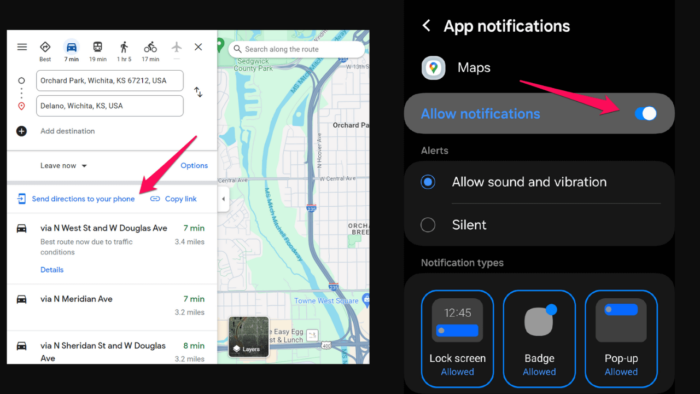
Si l'option Envoyer au téléphone est absente de Google Maps, vous êtes au bon endroit.
Dans cet article, je vais vous expliquer plusieurs façons de résoudre ce problème ennuyeux.
Commençons!
Vérifications préliminaires
Avant d'essayer les correctifs ci-dessous, assurez-vous d'avoir effectué un dépannage de base :
- Redémarrez votre appareil.
- Assurez-vous que vous êtes connecté au même compte sur votre PC et votre téléphone.
- Effacer le cache et les données de l'application Google Map
- Mettez à jour Google Maps vers la dernière version.
Si cela ne fonctionne pas, passez aux correctifs suivants :
Activer les notifications
Vos paramètres de notifications peuvent avoir changé en raison de problèmes ou de mises à jour à votre insu.
Sur votre appareil mobile, accédez à Paramètres. Faites défiler vers le bas et sélectionnez Applications. Recherchez et appuyez sur Google Maps. Assurez-vous que le champ Autoriser les notifications l'option est activée.
Désactiver les extensions de navigateur
Dans Google Maps sur un navigateur Web, temporairement désactiver toutes les extensions liées à blocage des publicités ou confidentialité. Actualisez la page Google Maps et vérifiez si l'option Envoyer au téléphone réapparaît.
Comme vous pouvez le constater, il existe plusieurs façons de résoudre le problème manquant d'envoi au téléphone de Google Maps. Lequel a fait l'affaire pour vous ? Faites-moi savoir dans les commentaires!

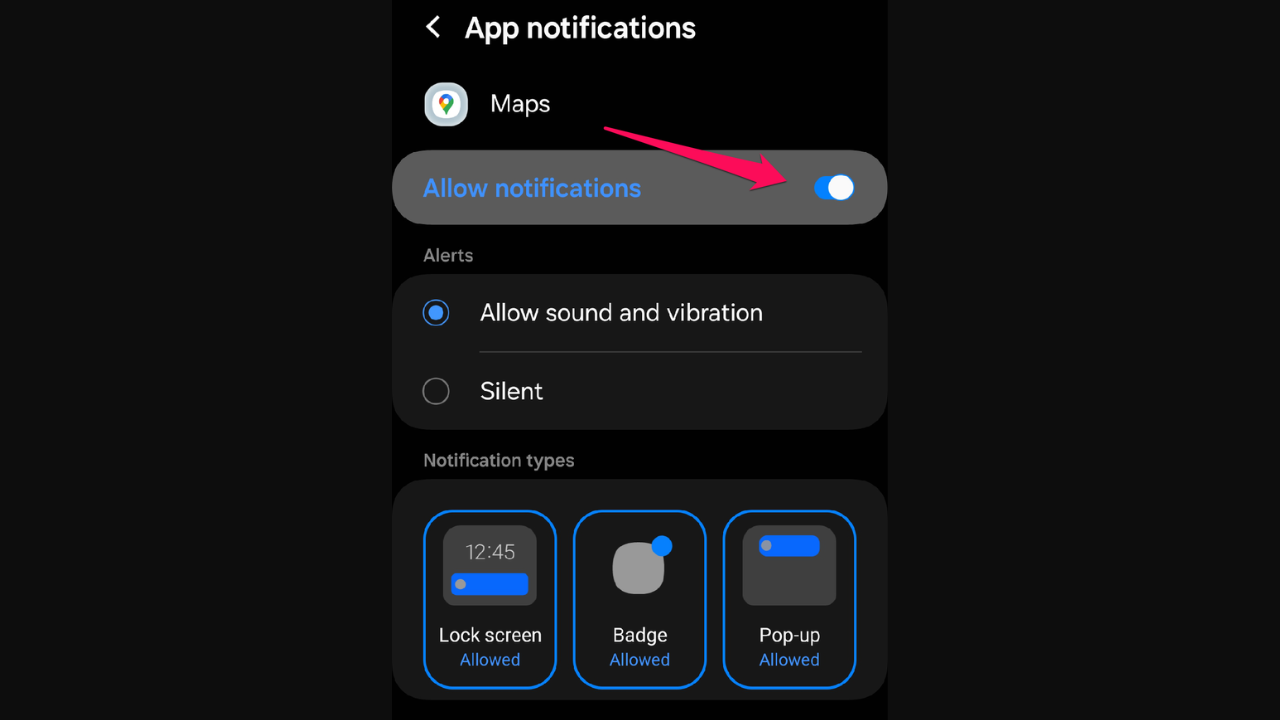








Forum des utilisateurs
Messages 0